随着WindowsXP操作系统的老旧,很多用户都希望将其升级或更换为新版本的操作系统。而为了方便安装和使用,很多人选择使用U盘来安装系统。本文将详细介绍如何制作XP安装U盘系统,让你可以轻松升级或更换操作系统。
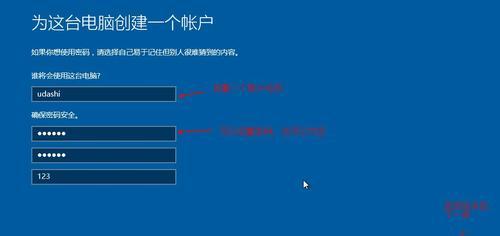
1.准备所需材料和工具
首先需要准备一台电脑,一根可用的U盘(容量不小于4GB),以及一个可以运行XP安装镜像文件的软件,如Rufus。
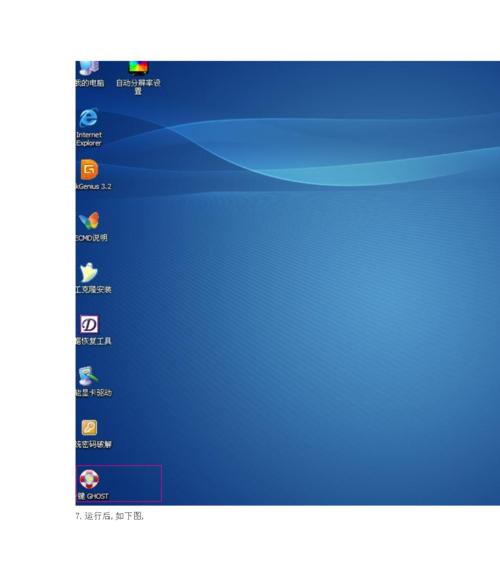
2.下载XP镜像文件
在制作XP安装U盘之前,需要从官方或可信赖的网站上下载XP镜像文件。确保下载的文件是完整且可用的。
3.插入U盘并运行Rufus软件

将U盘插入电脑的USB接口,并打开Rufus软件。在软件中选择U盘作为目标设备,并将XP镜像文件添加到软件中。
4.设置启动选项
在Rufus软件中,设置启动选项为以U盘为启动设备,并选择MBR分区方案。
5.格式化U盘
在Rufus软件中,选择“开始”按钮开始格式化U盘。此过程将清空U盘内的所有数据,请务必提前备份。
6.复制XP镜像文件到U盘
格式化完成后,Rufus软件将自动将XP镜像文件复制到U盘中。等待复制过程完成。
7.设置电脑启动顺序
在电脑的BIOS设置中,将启动顺序调整为首先从U盘启动。保存设置并重新启动电脑。
8.进入XP安装界面
重启后,电脑将从U盘启动,并进入XP安装界面。按照提示进行安装操作。
9.选择安装选项
在XP安装界面中,选择适合自己需求的安装选项,如重新安装或升级。
10.设置分区和格式化
根据需要,设置硬盘分区并进行格式化。注意,这一步将清空硬盘中的所有数据,请提前备份。
11.等待安装完成
XP系统的安装过程需要一定时间,请耐心等待直至安装完成。
12.进行基本设置
在安装完成后,根据提示进行一些基本设置,如语言、时区、用户名等。
13.安装驱动和软件
根据需要,安装相关硬件驱动和常用软件,确保系统正常运行。
14.进行系统更新
连接到互联网后,及时进行系统更新,以确保系统的安全性和稳定性。
15.完成XP安装U盘系统
经过以上步骤,你已经成功制作并安装了XPU盘系统。享受新的操作系统带来的便利和功能吧!
通过本文的教程,你学会了如何制作XP安装U盘系统,从而可以方便快捷地升级或更换操作系统。希望这个教程对你有所帮助!




